- Перенесення Adobe Creative Cloud на новий комп’ютер не повинно перетворитися на страшне завдання. Ми тут, щоб вести вас до кінця.
- Вам просто потрібно створити обліковий запис Creative Cloud, увійти на веб-сайт і встановити додаток Creative Cloud на свій ПК.
- Турбуєтесь про те, що не зможете використовувати Creative Cloud на новому комп’ютері? Існує спосіб це виправити. Насправді ви можете легко вирішити майже будь-які Випуск Adobe Creative Cloud Ви можете отримати ці дні.
- Не зупиняйте свої пошукові запити тут і уважніше ознайомтеся з нашою детальною інформацією Центр технічних підручників. Там ви знайдете безліч інших дивовижних путівників, порад та підказок.

Це програмне забезпечення буде підтримувати ваші драйвери та працювати, тим самим захищаючи вас від поширених помилок комп’ютера та несправності обладнання. Перевірте всі свої драйвери зараз у 3 простих кроки:
- Завантажте DriverFix (перевірений файл завантаження).
- Клацніть Почніть сканування знайти всі проблемні драйвери.
- Клацніть Оновлення драйверів отримати нові версії та уникнути несправностей системи.
- DriverFix завантажив 0 читачів цього місяця.
Adobe Creative Cloud пропонує дуже хороший вибір програм, які можуть допомогти вам створити прекрасне мистецтво, побудувати 3D-моделі, створювати веб-сайти тощо.
Завдяки поєднаним функціям, знайденим у всіх програмах Adobe Creative Cloud, це один із найкращих костюмів для всіх типів творчих особистостей.
Ми всі знаємо, що іноді процес встановлення програм через костюм може сильно відрізнятися від випадку до випадку, залежно від архітектури програмного забезпечення.
З цієї причини в сьогоднішньому посібнику ми розглянемо кроки, необхідні для успішного завантаження та встановлення Adobe Creative Cloud на ваш новий ПК.
Будь ласка, не забудьте виконати кроки, описані в методах, наведених у цьому посібнику, в тому порядку, в якому вони були представлені для забезпечення успішного виконання завдання.
Як я можу перенести Adobe Creative Cloud на новий комп'ютер?
1. Як завантажити Creative Cloud на новий комп’ютер
1.1. Створіть обліковий запис Creative Cloud
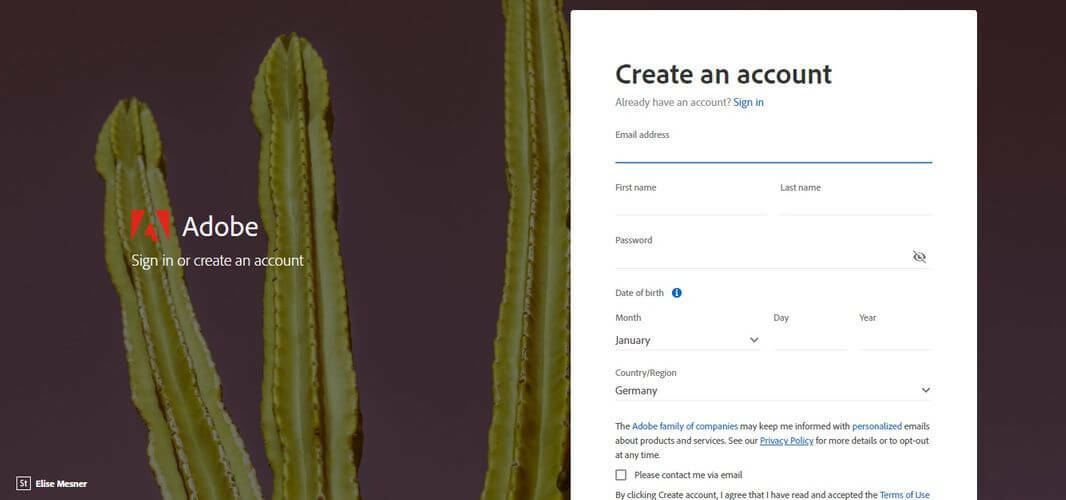
- Відвідайте веб-сторінку Adobe Creative Cloud.
- Натисніть на Увійти в правому куті сторінки.
- Створіть новий обліковий запис, заповнивши необхідну заповнену точну інформацію.
- Клацніть на опцію Створити аккаунт.
- Підтвердьте адресу електронної пошти, яка використовувалася при створенні вашого облікового запису.
1.2. Увійдіть на веб-сайт Creative Cloud

- Відвідайте веб-сайт Adobe Creative Cloud.
- Увійдіть за допомогою облікового запису, створеного на попередньому кроці.
- Клацніть на Завантажити біля кнопки Creative Cloud додаток, щоб розпочати процес завантаження.
1.3. Встановіть програму Creative Cloud на свій ПК
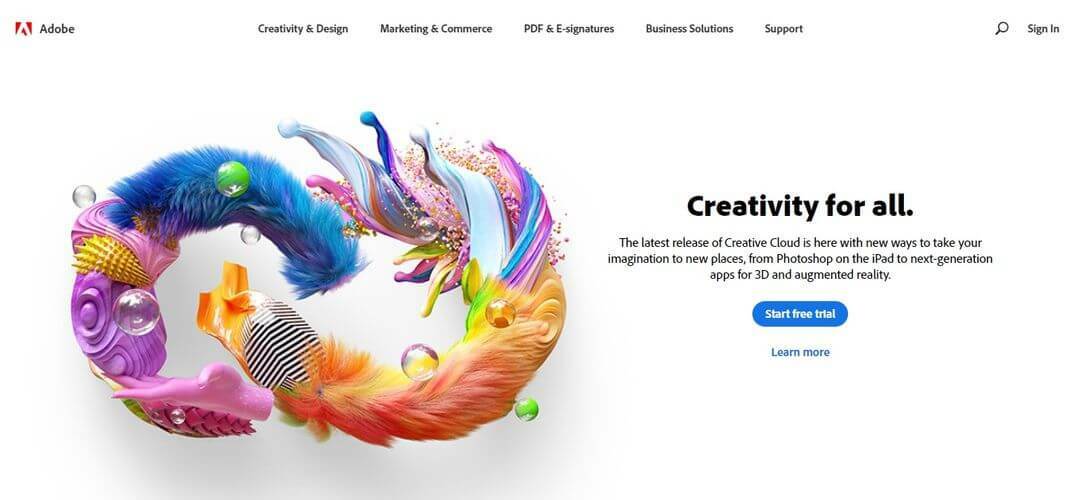
- Відкрийте Провідник файлів і перейдіть до місця попередньо завершеного завантаження.
- Двічі клацніть на Adobe Creative Cloud додаток для запуску процесу встановлення (Creative_Cloud_Set-Up.exe).
- Увійдіть у свій обліковий запис Creative Cloud, використовуючи попередні дані.
- Почнеться процес завантаження та встановлення.
- Після завершення процесу програма запуститься автоматично.
Примітка: Ви можете використовувати настільну програму Creative Cloud для перегляду та встановлення нових програм Adobe Creative Cloud. Щоб розпочати завантаження, натисніть кнопку Встановити поруч із потрібною програмою та дочекайтеся завершення процесу.
Ви бачите помилку завантаження Adobe Creative Cloud? Виправте це, дотримуючись кроків з цього посібника.
2. Не вдається використовувати Creative Cloud на новому комп’ютері, навіть якщо я вийшов з іншого
- По-перше, переконайтеся, що ви підключені до Інтернету.
- Вибирайте Випишіть мене з інших комп’ютерів, щоб я міг увійти тут у діалоговому вікні, яке з’являється під час спроби входу.
- Клацніть Продовжуйте.
- Якщо буде запропоновано, увійдіть ще раз.
Єдина ліцензія на програмне забезпечення Adobe дозволяє встановлювати програму на двох комп’ютерах, проте одночасне використання заборонено. Однак при виникненні цієї проблеми може допомогти вихід із програми на всіх комп’ютерах.
У сьогоднішньому посібнику ми обговорили найшвидший та найефективніший спосіб завантаження та встановлення Adobe Creative Cloud на ваш новий ПК.
Ця програма надзвичайно зручна, оскільки зберігає всі ваші програми Creative Cloud в одному списку, пропонує оновлення будь-якої з встановлених вами програм, а також дозволяє керувати ліцензіями.
Ми сподіваємось, що цей посібник виявився корисним і що вам вдалося легко виконати наведені тут дії. Не забудьте повідомити нас, якщо вам здалася інформація корисною, а також якщо у вас є коментарі щодо цієї проблеми.
Ви можете зв’язатися з нами, скориставшись розділом коментарів під цією статтею.
Питання що часто задаються
Щоб переінсталювати Adobe Creative Cloud, потрібно створити обліковий запис Creative Cloud і слідувати цьому процедура перенесення Adobe Creative Cloud на новий комп’ютер.
Ви можете завантажити Adobe Creative Cloud на кілька комп’ютерів і активувати її на двох. Однак зауважте, що ви можете використовувати його, якщо вони не працюють одночасно.
Щоб безкоштовно встановити Adobe Creative Cloud, завантажте свою першу пробну програму з веб-сайту Adobe. Настільна програма Adobe Creative Cloud встановлюється одночасно як частина пакету.


